iPod 管理 Mac - iPodとMacの間でデータ転送
iPodに写真、動画、連絡先などのデータを保存していて、管理しやすくないし、iPodの空間もたくさん占めています。そこでiPodのデータをMacに転送して、よく管理できるため、この記事では簡単な方法を提供いたします。ご参考してください。
iPodとMacを同時に使っている方に、いつもiTunesを通じてiPodデータを管理していると思いますね。しかし、iTunesはなにか問題があると、曲でも、動画でも、管理できなくなってしまいます。この場合に、ほかのMac対応のiPod管理ソフトを試みてください。
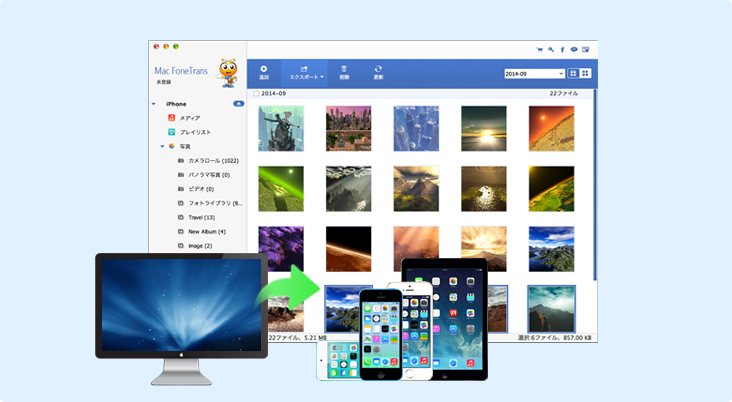
MacでiPodの写真管理
ここでは「Aiseesoft Mac FoneTrans」をオススメします。このソフトはiPod Touch、iPod nano、iPod shuffleに対応でき、Macで音楽、動画、メッセージ、写真、テレビ番組、Podcast、iTunes U、 ePub、 PDF、オーディオブックなどデータを自由に管理することが出来ます。
また、専門的なiPod管理用ソフトとして、WindowsユーザーにWindowsシステムの「Aiseesoft FoneTrans」も開発されまして、ご必要に応じて、ダウンロードしてみてください。
次は音楽と写真を例にとって、このMac用iPod管理ソフトの主要機能を紹介いたします。
iPod管理Macの音楽管理機能
このiPod 音楽 管理MacソフトはPC、iTunes、iPodに対応できますので、自由にこの3つ端末の間に転送することが出来ます。例えば、iTunesから買った音楽をiPodに転送、iPod音楽をパソコンMacに移行、Macに保存したローカル音楽をiPodに転送することなど。
その意外、便利にMacでデータを管理するために、音楽ファイルの名称、時間、サイズ、アーティス、アルバム、ジャンル、評価、更に、iTunesにバックアップしたことがあるかどうかもメインインターフェイスで見つけられます。
iPodに移行したい動画はiPodに対応しないと、Macで動画ファイルをiPod用形式に変換する方法までご参考ください。
iPod管理Macの写真管理機能
iPod Touchも写真を撮る機能がありますので、MacでiPodに撮った写真を管理しようと、プロなiPod管理Macソフトを使った方がいいと思います。
「Aiseesoft Mac FoneTrans」は専門的にMacシステムにデザインされたiPod管理ソフトとして、iPod写真をレビュー、更新時間に並べ替え、写真のサイズを見積り、iTunesにバックアップなどがワンクリックで完了できます。
iPod 管理 Macの使い方
ステップ 1ソフトを実行
公式サイトからこのiPod管理ソフトをダウンロードして、Macにインストールしてください。起動してから、お手持ちのiPodをMacに接続してください。
ステップ 2iPodをスキャン
USBで接続しているiPodの名称が見つけます。このiPod管理ソフトはiPodのデータを自動にスキャンして始めます。少し時間がかかるので、少々お待ちください。
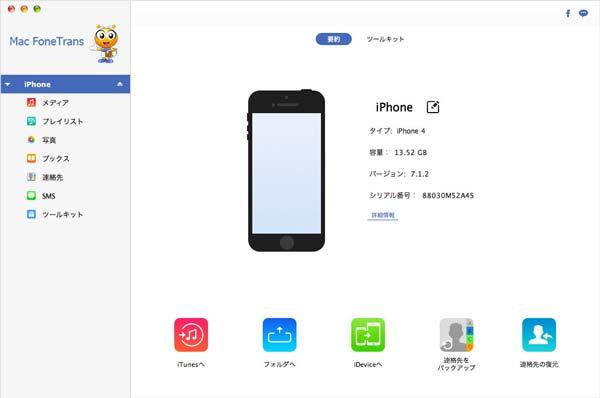
MacでiPodデータをスキャン
ステップ 3転送したいファイルを選択
インタフェースにすべてのデータが異なるカテゴリに分類されて、ファイル種類をクリックして相応しているデータが現れます。それに、必要に応じて転送しようとするiPodデータを選択できます。
ステップ 4iPodデータ移行
データを確認した後、メニューにある「エクスポート」のプルダウンメニューから「PCにエクスポート」はをクリックしてiPodデータをパソコンに移行できます。iTunesに転送したいなら、この時「iTunesにエクスポート」を選択すればいいです。
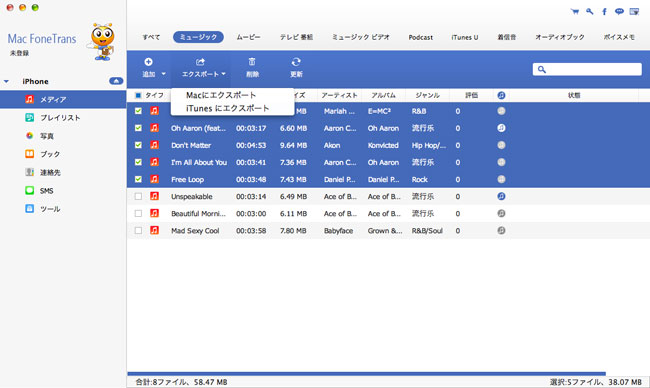
MacでiPodのデータを移行